Chrome-virheen "err_connection_timed_out" korjaaminen
Google Chromen "err_connection_timed_out" -virhe tapahtuu, kun verkkosivustolla kestää liian kauan ladata sen sisältö selaimeesi. Tämä on yleensä palvelinpuolen ongelma, mutta voit kokeilla joitakin vianetsintävaiheita.
Virhe "err_connection_timed_out" on todennäköisesti verkkopalvelimen ongelma, ja siinä tapauksessa et voi tehdä asialle paljon, mutta yritä myöhemmin uudelleen. Tämä virhe voi kuitenkin joskus johtua omasta ongelmasta. Tässä on muutamia asioita, joita voit yrittää ratkaista ongelman.
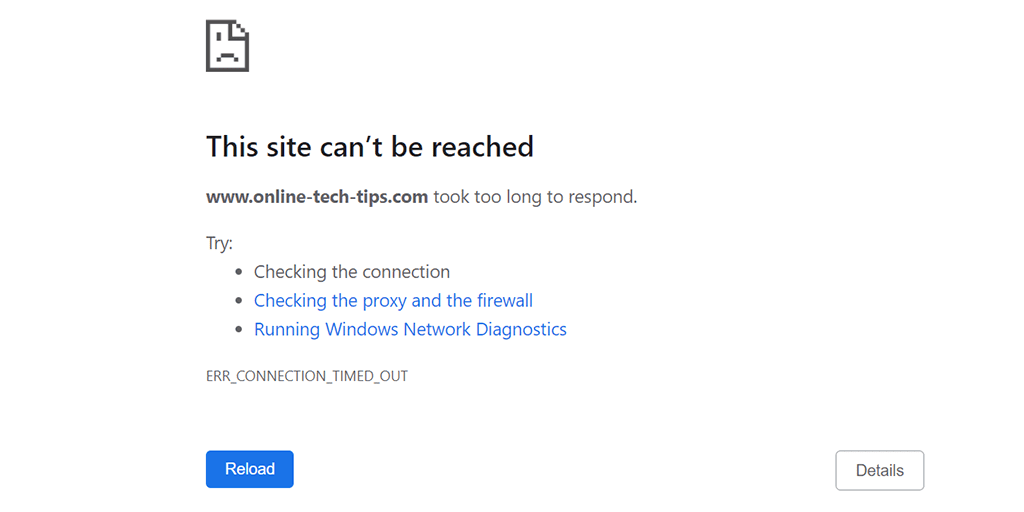
Yritä päästä sivustolle myöhemmin uudelleen(Try to Access the Site Again Later)
Melkein(Almost) aina "err_connection_timed_out" -virhe johtuu siitä, että sivustolla, jolla yrität käydä, on tilapäisiä ongelmia. Ennen kuin tuhlaat aikaa muiden tämän artikkelin korjausten kokeilemiseen, suosittelemme palaamaan sivustolle ja yrittämään myöhemmin uudelleen.
Jos ongelmat jatkuvat sivustolla käynnin jälkeen, lue lisää löytääksesi muita mahdollisia korjauksia.
Tarkista Internet-yhteytesi(Check Your Internet Connection)
Kun kohtaat "err_connection_timed_out" -virheen, sinun tulee ensin tarkistaa, toimiiko yhteytesi.
Yksi tapa tehdä se on käynnistää selain tietokoneellasi ja katsoa, latautuvatko muut sivustosi sinne. Voit myös käyttää toista samaan verkkoon yhdistettyä laitetta tarkistaaksesi Internet-tilan.

Jos huomaat, että ongelma johtuu yhteydestäsi, sinun on otettava yhteyttä Internet- palveluntarjoajaasi(ISP) ongelman ratkaisemiseksi tai yritettävä vianmääritystä(troubleshooting the problem) itse. Mutta jos Internet toimii hyvin, lue lisää löytääksesi muita ratkaisuja.
Tarkista verkkoselaimesi(Check Your Web Browser)
Nykyisessä verkkoselaimessasi saattaa olla ongelmia tiettyjen sivustojen saavuttamisessa. Voit tarkistaa, onko tämä ongelma avaamalla toinen verkkoselain tietokoneellasi ja lataamalla sivustosi.
Jos sivustosi latautuvat hyvin toisessa selaimessasi, nykyisessä selaimessasi on todellakin ongelmia. Harkitse tässä tapauksessa selaimesi päivittämistä( updating your browser) uusimpaan versioon. Yritä asentaa selain uudelleen, jos päivitys ei auta.
Poista virustorjuntaohjelma ja palomuuri käytöstä(Disable Your Antivirus Program and Firewall)
Virustorjuntaohjelmasi tai palomuurisi saattaa estää sivuston, jota yrität käyttää. Voit yrittää sammuttaa virustorjunnan ja palomuuriohjelman nähdäksesi, korjaako ne ongelman.
Tarkat vaiheet virussuojauksen poistamiseksi käytöstä(turn off the antivirus protection) vaihtelevat käyttämäsi ohjelman mukaan. Useimpien ohjelmien päänäytössä on kuitenkin mahdollisuus poistaa suojaus käytöstä.
Voit sammuttaa Windows PC:n sisäänrakennetun palomuurin seuraavasti:
- Käynnistä Asetukset(Settings) painamalla Windows + I -näppäimiä samanaikaisesti.
- Valitse Asetuksista Verkko ja Internet(Network & Internet) > Windowsin palomuuri .(Windows Firewall)
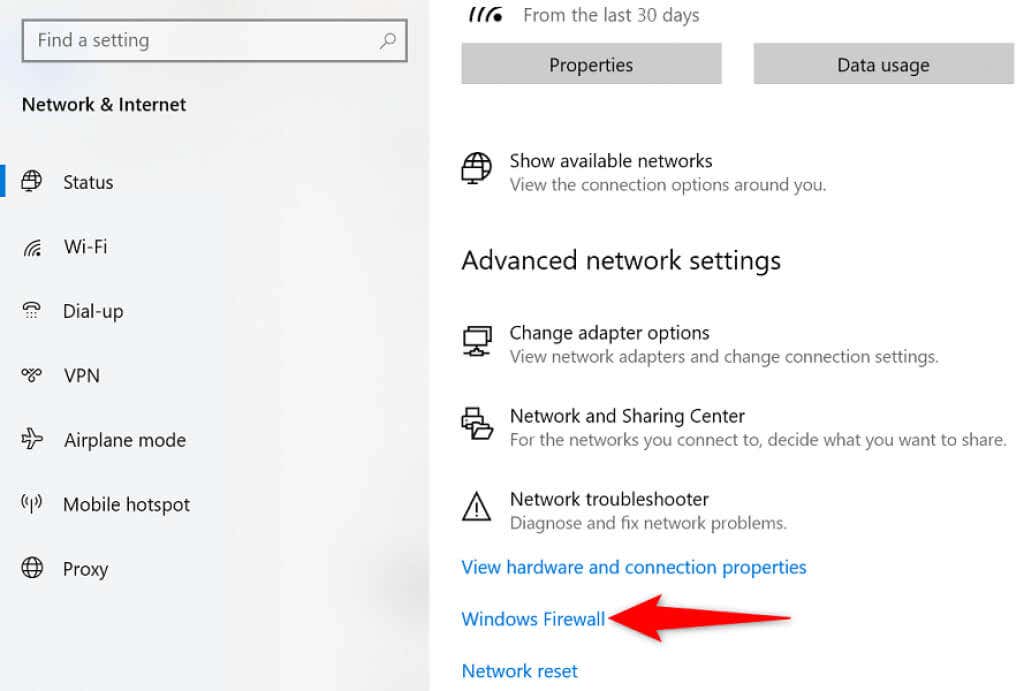
- Valitse Toimialueen verkko(Domain network) ja poista Microsoft Defender Firewall -asetus käytöstä.

- Toista yllä oleva vaihe Yksityinen verkko(Private network) ja Julkinen verkko(Public network) -asetuksille.
- Käynnistä Chrome ja yritä käyttää sivustojasi.
Tyhjennä Chromen selaimen välimuisti ja tiedot(Clear Chrome’s Browser Cache and Data)
Chrome tallentaa selaushistoriasi, jotta pääset nopeasti takaisin aikaisempaan tietoosi. Mutta jos selain tallentaa liikaa historiaasi, se voi aiheuttaa erilaisia ongelmia, mukaan lukien "err_connection_timed_out" -virheen.
Kannattaa tyhjentää Chromen selaintiedot(clearing Chrome’s browser data) nähdäksesi, korjaako tämä ongelmasi. Muista, että menetät pääsyn historiaasi ja muihin kohteisiin, jotka päätät poistaa selaimesta.
- Avaa Chrome , valitse oikeasta yläkulmasta kolme pistettä ja valitse Asetukset(Settings) .
- Valitse vasemmalta Suojaus ja yksityisyys ja oikealta (Security and Privacy)Tyhjennä selaustiedot(Clear browsing data) .
- Valitse selaushistoria, josta olet valmis luopumaan, ja valitse Tyhjennä tiedot(Clear data) .

- Käynnistä Chrome uudelleen , ja tämän pitäisi todennäköisesti ratkaista ongelmasi.
Ratkaise err_connection_timed_out -virhe tyhjentämällä DNS-välimuisti(Resolve the err_connection_timed_out Error by Flushing Your DNS Cache)
DNS -välimuistisi auttaa selaintasi ratkaisemaan verkkotunnusten(DNS) nimet nopeasti IP-osoitteiksi. Näin pääset kaikkiin tietokoneesi sivustoihin. Jos DNS - välimuistissa on ongelmia, Chrome voi kuitenkin olla lataamatta sivustoa.
Hyvä asia on, että voit tyhjentää DNS-välimuistin(clear your DNS cache) ja mahdollisesti ratkaista ongelmasi. Tämä ei vaikuta tiedostoihisi tai selaushistoriaan.
- Avaa Käynnistä(Start) - valikko, etsi komentokehote(Command Prompt) ja valitse hakutuloksista Command Prompt .
- Kirjoita seuraava komento ja paina Enter : ipconfig /flushdns

- Kun DNS - välimuistisi on poistettu, avaa Chrome ja yritä ladata sivustosi.
Vaihda DNS-palvelimesi(Change Your DNS Servers)
Chrome määrittää verkkotunnusten nimet IP-osoitteiksi tietokoneesi DNS -palvelimien avulla. (DNS)Jos nämä palvelimet kohtaavat käyttökatkon tai niissä on muita ongelmia, Chrome ei voi tehdä tarvittavia toimia sivustojesi lataamiseksi.
Onneksi koneessasi on käytettävissä useita ilmaisia DNS -palvelimia. (DNS)Voit valita luotettavimman DNS(go for the most reliable DNS) :n , jotta Internet-ongelmasi ovat minimoituja.
- Avaa Ohjauspaneeli(Control Panel) ja siirry kohtaan Verkko ja Internet(Network and Internet) > Verkko- ja jakamiskeskus(Network and Sharing Center) > Muuta sovittimen asetuksia(Change adapter settings) .
- Napsauta(Right-click) verkkosovitinta hiiren kakkospainikkeella ja valitse Ominaisuudet(Properties) .

- Korosta Internet Protocol Version 4 ja valitse Ominaisuudet(Properties) .
- Ota käyttöön Käytä seuraavia DNS-palvelinosoitteita(Use the following DNS server addresses) -vaihtoehto.

- Käytä Cloudflaren ilmaista DNS : ää kirjoittamalla 1.1.1.1 Ensisijainen DNS-palvelin(Preferred DNS server) -kenttään ja 1.0.0.1 Vaihtoehtoinen DNS(Alternate DNS server) - palvelin -kenttään.
- Tallenna asetukset valitsemalla alareunasta OK .
- Avaa Chrome ja lataa sivustosi.
Tarkista Windows Hosts -tiedosto(Check Windows Hosts File)
Windows käyttää hosts-tiedostoa, jonka avulla voit päättää, mitkä sivustot haluat estää tietokoneeltasi. Jos sivusto, jota yrität käyttää, on tässä hosts-tiedostossa, sinun on poistettava sivuston merkintä tiedostosta, ennen kuin sivustosi voi olla käytettävissä.
Isäntätiedostoa on helppo muokata(edit the hosts file) , ja voit tehdä sen käyttämällä sisäänrakennettua Muistio(Notepad) - sovellusta.
- Avaa Käynnistä(Start) - valikko, etsi Muistio(Notepad) , napsauta hiiren kakkospainikkeella Muistio(Notepad) ja valitse Suorita järjestelmänvalvojana(Run as administrator) .
- Valitse Käyttäjätilien valvonta(User Account Control) -kehotteessa Kyllä(Yes) .
- Avaa isäntätiedosto valitsemalla Tiedosto(File) > Avaa Muistiossa.(Open)
- Siirry seuraavaan polkuun ja kaksoisnapsauta isäntiä(hosts) käynnistääksesi tiedoston: C:\Windows\System32\drivers\etc

- Katso, onko sivusto, jolla haluat vierailla, lueteltu tässä tiedostossa. Jos näin on, poista sivuston verkkotunnus.

- Tallenna muutokset hosts - tiedostoon valitsemalla Tiedosto(File) > Tallenna(Save) .
Poista välityspalvelin käytöstä(Disable Proxy Server)
Väärät tai virheelliset välityspalvelinasetukset voivat vaikuttaa Internet-selausistuntoihin ja aiheuttaa virheitä, kuten "err_connection_timed_out" Chromessa(Chrome) . Joten kannattaa tarkastella välityspalvelinasetuksiasi(at your proxy settings) ja varmistaa, että ne on määritetty oikein.
Voit myös poistaa välityspalvelimen väliaikaisesti käytöstä nähdäksesi, korjaako se Chromen virheen.
- Siirry Käynnistä(Start) - valikkoon, etsi Muuta välityspalvelimen asetuksia(Change proxy settings) ja valitse kyseinen vaihtoehto hakutuloksista.
- Tarkista välityspalvelimen asetukset ja varmista, että ne ovat oikein.
- Kokeile Chromen(Chrome) käyttöä ilman välityspalvelinta poistamalla Käytä välityspalvelinta(Use a proxy server) -vaihtoehto käytöstä.

- Avaa Chrome ja käynnistä sivustosi.
Sammuta VPN-sovellus(Turn Off Your VPN App)
Heti kun kohtaat verkko-ongelman tietokoneellasi, sammuta VPN -palvelu ja katso, onko sillä merkitystä. Useimmiten syyllinen on huonosti määritetty VPN .
Sinun tulee sammuttaa VPN , koska VPN toimii välittäjänä, joka reitittää Internet-liikenteesi VPN -yrityksen palvelimien kautta. Palvelun poistaminen käytöstä auttaa sinua muodostamaan suoran yhteyden sivustoihisi.
Sinun pitäisi löytää mahdollisuus poistaa palvelu väliaikaisesti käytöstä VPN-sovelluksesi(your VPN app’s) pääliittymästä.
Päivitä verkkosovittimen ohjain(Update the Network Adapter Driver)
Chrome-virheet, kuten "err_connection_timed_out", voivat joskus johtua vanhentuneista verkkosovittimen ohjaimista.
Windows tekee sovittimesi ohjainten lataamisen ja asentamisen(download and install the drivers) helpoksi , ja teet sen seuraavasti:
- Käynnistä Laitehallinta(Device Manager) napsauttamalla hiiren kakkospainikkeella Käynnistä(Start) - valikon kuvaketta ja valitsemalla Laitehallinta(Device Manager) .
- Laajenna Verkkosovittimet(Network adapters) , napsauta sovitinta hiiren kakkospainikkeella ja valitse Päivitä ohjain(Update driver) .

- Valitse Etsi ohjaimia automaattisesti(Search automatically for drivers) .

- Anna Windowsin(Allow Windows) löytää ja asentaa verkkosovittimellesi sopivat ohjaimet.
- Käynnistä(Reboot) tietokoneesi uudelleen, kun ohjaimet on asennettu.
- Avaa Chrome ja yritä avata sivustosi.
"err_connection_timed_out" -virhe Chromessa on korjattavissa(The “err_connection_timed_out” Error in Chrome Is Fixable)
Älä panikoi, jos näet "err_connection_timed_out" -virheen Chrome-selaimessasi(error in your Chrome browser) . Voit korjata tämän ongelman säätämällä joitain vaihtoehtoja siellä täällä. Selaimesi toimii odotetulla tavalla. Onnea!
Related posts
Kuinka korjata "Tapahtui virhe, yritä myöhemmin uudelleen" YouTubessa
Chromecastin "lähdettä ei tueta" -virheen korjaaminen
Kuinka korjata "Windows-lisenssisi vanhenee pian" -virhe
"CPU Fan Error" -viestin korjaaminen
Korjaa Windows 8/10 "Emme voineet muodostaa yhteyttä kauppaan" -virhe
Kuinka korjata Googlen puhepalvelut odottamassa verkkoyhteysvirhettä
Kuinka korjata "Järjestelmän korjausta odottaa" -virhe Windowsissa
Merkitse kaikki Gmail-viestisi "luetuksi" yhdellä kertaa
Kuinka korjata "Sivu ei vastaa" -virhe Google Chromessa
Salasanojen tallentaminen, muokkaaminen ja poistaminen Chromessa
Korjaa Windows Event Viewerin virhe 10016
Kuinka korjata "Err_empty_response" -virhe Google Chromessa
Kuinka tehdä yksinkertainen Chrome-laajennus
Korjaa Windows Update -virhekoodi 8E5E03FA
Kuinka korjata "Google Play -todennus vaaditaan" -virhe Androidissa
Muuta latauskansion sijaintia Google Chromessa
YouTuben mustan näytön virheen korjaaminen
Kuinka korjata OBS Black Screen Capture -virhe
Kuinka korjata "TPM-laitetta ei havaita -virhe" Windowsissa
"Side-by-side-kokoonpano on virheellinen" -virheen korjaaminen Windowsissa
